Wix Çok Dilli Site: Wix Çok Dilli Siteyi Ekleme ve Kurma
6 dk.
Bu makalede
- 1.Adım | Wix Çok Dilli Site Ekleyin
- 2. Adım | Uygulamayı kurun
- SSS
Wix Çok Dilli Site ile sitenizi çeşitli dillerde sunarak dünyanın her yerinden ziyaretçilerin içeriğinizle etkileşim kurmasını sağlayabilirsiniz. Uygulamayı sitenize ekleyin, sitenizin ana dilini belirleyin ve kullanmak istediğiniz diğer dilleri ekleyin.
Önemli:
- Sitenizin ana dilini seçtikten sonra, onu farklı bir dile değiştiremezsiniz. Bu, gelecekte görmek istediğiniz bir özellikse buraya tıklayarak oy verebilirsiniz.
- Sitenizi başka dillere çevirmeden önce çevrilebilir içerik listemize göz atmanızı öneririz.
1.Adım | Wix Çok Dilli Site Ekleyin
Doğrudan editörünüzden veya sitenizin kontrol panelinden Wix Çok Dilli Site uygulamasını sitenize ekleyerek başlayın.
Kontrol panelinden
Wix Editör
Studio Editor
- Sitenizin kontrol panelinde Wix App Market'e gidin.
- Arama kutusuna "Wix Çok Dilli Site" yazın.
- Wix Çok Dilli Site uygulamasını seçin.
- Siteye Ekle'ye tıklayın.

2. Adım | Uygulamayı kurun
Sitenizin ana dilini ve ikincil dillerini seçerek devam edin. Bu noktada ikincil dilinizi görünür hale getirmek veya çeviri işlemini tamamlayana kadar gizli tutmak arasında seçim yapabilirsiniz.
Kontrol panelinden
Wix Editör
Studio Editor
- Sitenizin kontrol panelinde Çok Dilli Site'ye gidin.
- Başla'ya tıklayın.
- Sitenizin ana dilini onaylayın veya değiştirin. Not: Ana site diliniz, sitenizi görüntüleyen ziyaretçiler için varsayılan dildir. Bir kez seçildikten sonra değiştirilemez.
- Sitenizde dili temsil edecek bir bayrak seçin.
- İkincil dilinizi ekleyin:
- + Dil Ekle'ye tıklayın.
- Dil açılır menüsünden ilgili dili seçin. İpucu: Daha sonra başka diller ekleyebilirsiniz.
- Siteyi ziyaretçilere görünür hale getir geçiş düğmesine tıklayın:
- Etkin: Sitenizi yayınladığınızda ziyaretçiler içeriğinizi ikincil dilinizde görebilir. Henüz hazır değilseniz bu seçeneği daha sonra etkinleştirebilirsiniz.
- Devre Dışı: İkincil diliniz, siz onu canlı sitenizde görüntülemeye hazır olana kadar gizlenir.
- Site içeriğini otomatik çevir geçiş düğmesine tıklayın:
- Etkin: Site içeriği otomatik olarak çevrilir. Yayınlamadan önce çevirileri inceleyebilir ve düzenleyebilirsiniz. Not: Makine çevirisi için kullanabileceğiniz 3000 kelime krediniz bulunur. Sitenizi çevirmek için daha fazla kelime kredisine ihtiyacınız varsa, Kelime Kredisi Al'a tıklayın ve bir paket seçin.
- Devre Dışı: Site içeriğini manuel olarak çevirmek için çeviri yöneticisine kendi çevirilerinizi girin.
- Dil Ekle'ye tıklayın.
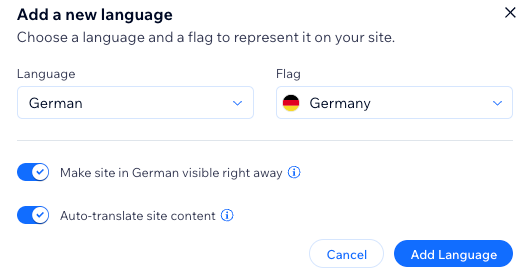
SSS
Detaylı bilgi için aşağıdaki sorulardan birine tıklayın.
Çok dilli bir site için nasıl 301 yönlendirmesi ayarlarım?
Aynı dilin farklı lehçelerini ekleyebilir miyim?
Site dillerine göre farklı para birimleri gösterebilir miyim?
E-postaları ziyaretçinin seçtiği dilde gönderebilir miyim?
SEO ayarlarını dile göre düzenleyebilir miyim?
Site içeriğinin çevrilmesine yardımcı olmaları için başkalarını davet edebilir miyim?
Bir dilin bölgesel ayarlarını nasıl değiştirebilirim?


 tıklayın.
tıklayın. 